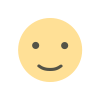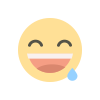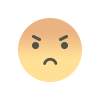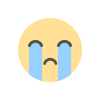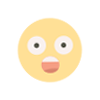Cara Merekam Panggilan WhatsApp di HP Android dan iOs
Berikut ini cara merekam panggilan WhatsApp yang bisa dilakukan, baik oleh pengguna HP berbasis Android maupun iOs
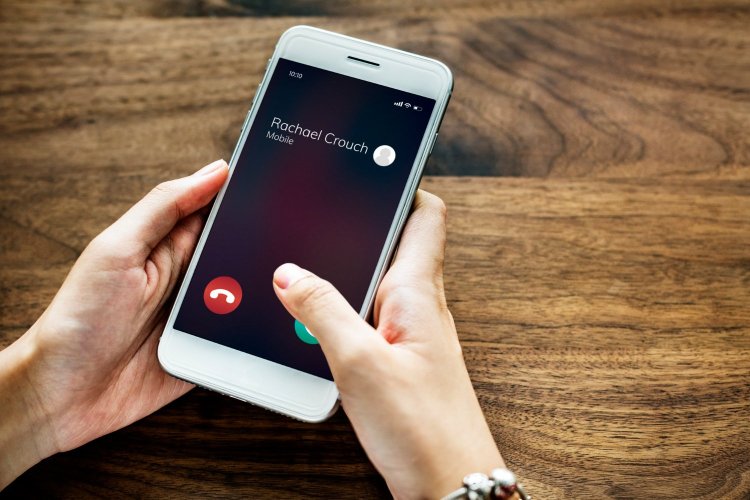
WhatsApp merupakan salah satu aplikasi chatting terpopuler yang memiliki berbagai fitur menarik. Pengguna bisa menggunakan fitur-fitur ini untuk berbagai hal, salah satunya melakukan panggilan suara atau telepon.
Dalam penggunannya, ada kalanya pengguna berniat merekam percakapan telepon. Dengan demikian, pengguna mendengarkan kembali rekaman percakapan suara yang penting saat dibutuhkan. Selain itu, hasil rekaman tersebut juga bisa dijadikan sebagai bukti maupun koleksi untuk disimpan di perangkat.
Cara merekam panggilan WhatsApp sendiri terbilang sangat mudah karena bisa dilakukan dengan menggunakan fitur bawaan HP ataupun aplikasi tambahan.
Untuk lebih jelasnya, simak ulasannya di bawah ini.
Cara Merekam Panggilan WhatsApp
Berikut ini cara merekam panggilan WhatsApp yang bisa dilakukan, baik di HP berbasis Android maupun iOs yang bisa dilakukan.
1. . HP Android
Anda bisa merekam panggilan WhatsApp di HP Android dengan mudah, baik tanpa maupun dengan aplikasi. Berikut di bawah ini penjelasan lengkapnya:
Tanpa Aplikasi
- Buka ponsel lalu masuk ke menu Settings.
- Pilih opsi Convenience Tools.
- Masuk ke opsi Screen Recording.
- Geser toggle untuk mengaktifkan Record System Sound dan Record Microphone Sound.
- Jika sudah, keluar dari menu Settings dan masuk ke aplikasi WhatsApp.
- Pilih kontak yang hendak dihubungi. Lakukan panggilan dengan orang yang dimaksud.
- Saat melakukan panggilan di WhatsApp, buka fitur Screen Recorder dengan mengusap layar dari tepi kanan atau kiri.
- Selanjutnya, akan ada pop up screen recorder di layar.
- Klik tombol Shutter untuk memulai perekaman panggilan WhatsApp.
- Jika ingin menjeda perekaman, klik tanda dua garis vertikal di bagian tengah.
- Jika ingin menyelesaikan perekaman, klik tombol shutter berwarna merah.
- Hasil perekaman panggilan WhatsApp tersimpan secara otomatis di media penyimpanan perangkat.
Dengan Aplikasi
Merekam panggilan WhatsApp di HP Android bisa dilakukan dengan menggunakan aplikasi Call Recorder Cube ACR. Aplikasi ini sendiri cukup menarik karena juga bisa digunakan untuk aplikasi lainnya seperti Skype, Line, Facebook Messenger, dan lainnya.
Selain itu, kualitas rekaman suara melalui Call Recorder Cube ACR cukup jernih dan setelan aplikasinya sederhana serta memudahkan proses merekam.
Kelebihan lainnya dari Cube ACR yaitu mempunyai fitur shake to mark untuk memberi tanda pada bagian terpenting saat rekaman berlangsung, dengan cara menggoyangkan ponsel.
Ada juga fitur silent mode, sehingga widget call recorder atau tanda merekam tidak diketahui orang lain.
Berikut di bawah ini langkah-langkah menggunakannya:
- Download dan instal aplikasi Call Recorder Cube ACR di Google Play Store.
- Setelah diinstal, buka aplikasi dan pilih izinkan mikrofon, daftar kontak, penyimpanan, serta akses lainnya.
- Berikutnya, klik Grant Permissions.
- Buka aplikasi WhatsApp dan lakukan panggilan telepon.
- Nantinya akan muncul Widget Call Recorder yang berbentuk seperti shortcut.
- Sentuh ikon mikrofon pada widget untuk merekam panggilan suara.
- Sentuh kembali ikon mikrofon setelah panggilan suara berakhir.
- Hasil rekaman percakapan suara akan otomatis tersimpan di ponsel Android.
2. iOs
Selain HP Android, Anda juga bisa merekam panggilan WhatsApp di perangkat berbasis iOs. Berikut di bawah ini ulasannya:
Tanpa Aplikasi
Merekam panggilan WhatsApp pada iPhone tanpa aplikasi tambahan sedikit rumit dilakukan karena Apple tidak mengizinkan aplikasi apa pun untuk merekam panggilan suara dengan alasan privasi dan keamanan.
Namun, jika Anda memiliki perangkat tambahan seperti ponsel atau laptop, Anda masih bisa melakukan perekaman panggilan WhatsApp. Berikut ini langkah-langkahnya:
- Hubungkan iPhone Anda dengan perangkat tambahan seperti HP atau laptop.
- Buka aplikasi perekam suara yang tersedia di perangkat tambahan tersebut.
- Mulai merekam suara menggunakan aplikasi tersebut sebelum memulai panggilan WhatsApp di iPhone.
- Setelah itu, buka WhatsApp di iPhone dan lakukan panggilan seperti biasa.
- Saat panggilan berlangsung, perangkat tambahan akan merekam suara secara otomatis
Namun jika Anda hanya memiliki salah satu perangkat iOS misalnya iPhone, opsi lainnya yang bisa Anda ikuti yaitu:
- Buka pengaturan (setting) di iPhone.
- Pilih Pusat Kontrol > Kustomisasi > klik ikon Plus di samping rekaman layar.
- Geser ke atas untuk mengakses pusat kendali.
- Klik recording ikon mikrofon untuk merekam panggilan WhatsApp.
Sekedar informasi tamabahan, opsi ini hanya berlaku untuk perangkat Apple dengan sistem iOS versi 11 ke atas atau paling baru, sedangkan iOS 11 ke bawah tidak mendukung.
Dengan Aplikasi
Bagi pengguna Macbook dan iPhone, Anda bisa melakukan perekaman telepon WhatsApp dengan bantuan aplikasi tambahan bernama Quicktime.
Meskipun cara ini membutuhkan perangkat tambahan seperti Macbook, namun ini adalah salah satu cara untuk merekam panggilan WhatsApp di iPhone. Berikut ini langkah-langkahnya:
- Pastikan Anda memiliki Macbook yang terhubung dengan iPhone Anda.
- Buka aplikasi Quicktime pada Macbook.
- Pada menu Quicktime, pilih File dan kemudian New Audio Recording.
- Setelah itu, pilih sumber suara dari iPhone Anda pada menu dropdown yang tersedia.
- Buka WhatsApp di iPhone dan lakukan panggilan seperti biasa.
- Saat panggilan berlangsung, Quicktime akan merekam suara secara otomatis.
Itulah rangkuman cara merekam panggilan WhatsApp yang bisa dilakukan, baik oleh pengguna HP berbasis Android maupun iOs. Anda bisa menerapkan cara-cara di atas dengan menggunakan bantuan fitur pada HP maupun aplikasi untuk bisa merekam panggilan yang diinginkan dengan cepat dan mudah.
Apa Reaksi Anda ?